Uw contacten kunnen worden opgeslagen op uw telefoon, een Google-account, iCloud-service of een ander e-mailaccount. Leer hoe u kunt controleren waar contacten zijn opgeslagen op een Android of iPhone.
Weet waar uw contacten op de iPhone zijn opgeslagen
Op de iPhone worden contacten opgeslagen in iCloud of in een app zoals Google. Volg deze stappen om te controleren waar uw contacten op uw iPhone zijn opgeslagen:
1. Open de Apple Contacten-app en tik bovenaan op Lijsten of Groepen .
2. Tik op Alle iCloud om de contacten te zien die zijn opgeslagen op iCloud of op Alle Gmail om de contacten te zien die zijn opgeslagen in een Google-account. Hier ziet u alle accounts die contacten op uw iPhone kunnen tonen.
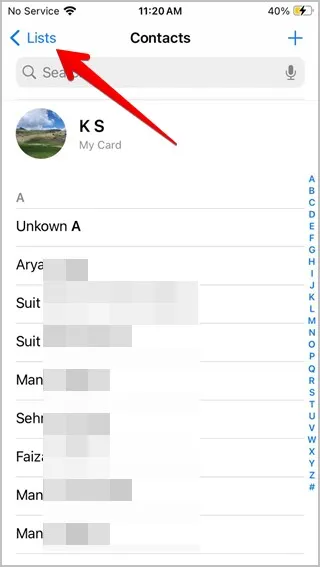
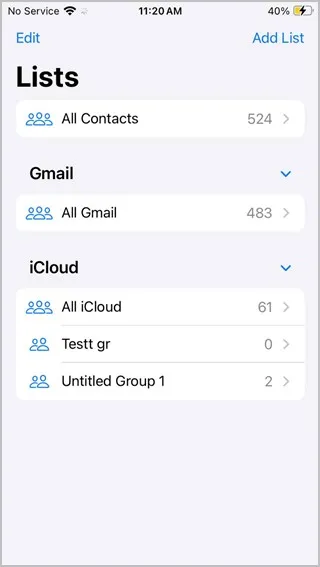
- U kunt geen contacten opslaan of bekijken die zijn opgeslagen op een SIM-kaart op uw iPhone. U moet de SIM-contacten importeren naar iCloud of een ander account door naar Instellingen > Contacten > SIM-contacten importeren te gaan.
- Als u het standaardaccount voor het opslaan van contacten wilt controleren of wijzigen, gaat u naar Instellingen > Contacten > Standaardaccount . Weet hoe u iPhone-contacten gesynchroniseerd kunt houden met Google.
Weet waar uw contacten zijn opgeslagen op Android
Methode 1: De Google Contacten-app gebruiken
1. Tik in de Google Contacten-app op de optie Aangepaste weergave of Alle contacten bovenaan de contactenlijst.
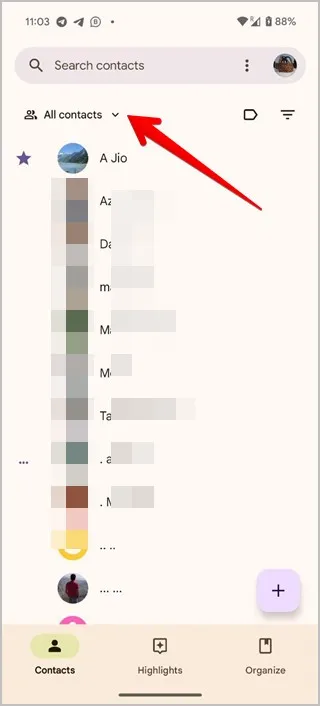
2. Tik op Weergave aanpassen . Hier ziet u alle diensten waar uw contacten kunnen worden opgeslagen. Houd de schakelaar slechts voor één account tegelijk ingeschakeld en druk op de knop Opslaan om de contacten te bekijken die in dat account zijn opgeslagen.
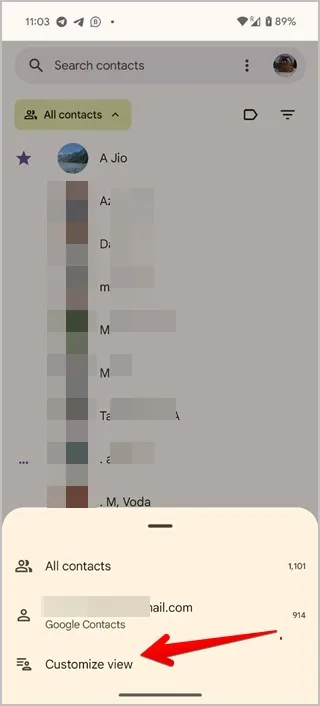
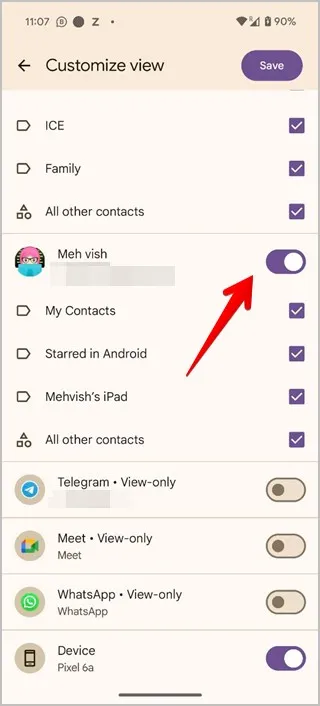
- Soms ziet u de e-mail-ID waar contacten zijn opgeslagen direct boven de contactenlijst.
- U kunt ook op het profielfotopictogram in de rechterbovenhoek tikken en het Google-account selecteren om de contacten te bekijken die in dat account zijn opgeslagen.
- Om het Google-account te controleren waar nieuwe contacten standaard worden opgeslagen, tikt u op het profielfotopictogram in de rechterbovenhoek van de Google Contacten-app en selecteert u Instellingen. Scroll naar beneden en zoek naar de optie Standaardaccount voor nieuwe contacten.
Methode 2: De Samsung Contacts-app gebruiken
1. Open de app Samsung Contacten en tik bovenaan op het pictogram met de drie balkjes . Tik vervolgens op accountnaam of Alle contacten, afhankelijk van wat er op het scherm wordt weergegeven.
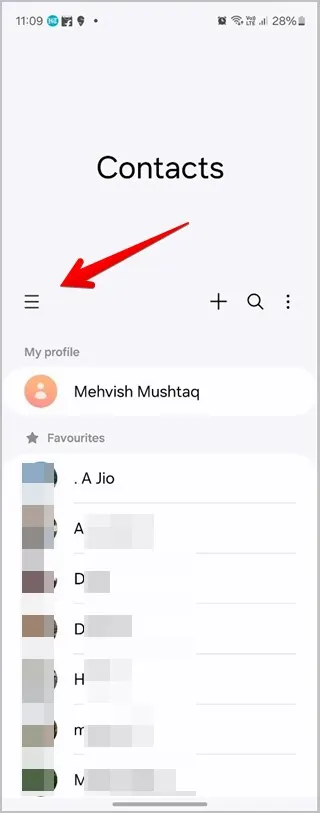
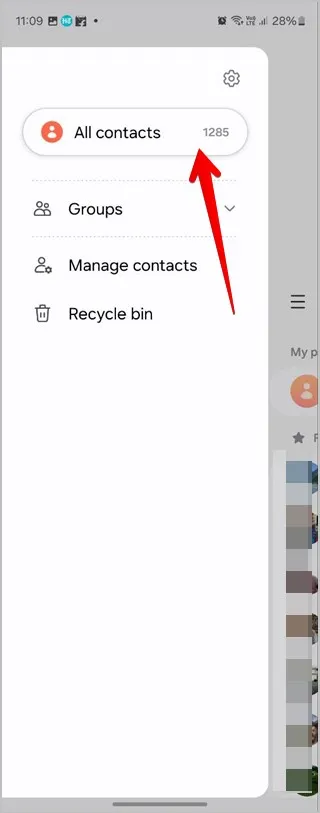
2 . De lijst met alle opslagruimten waar contacten zijn opgeslagen, verschijnt. Tik op de specifieke opslag of het account waarvan u de contacten wilt zien.
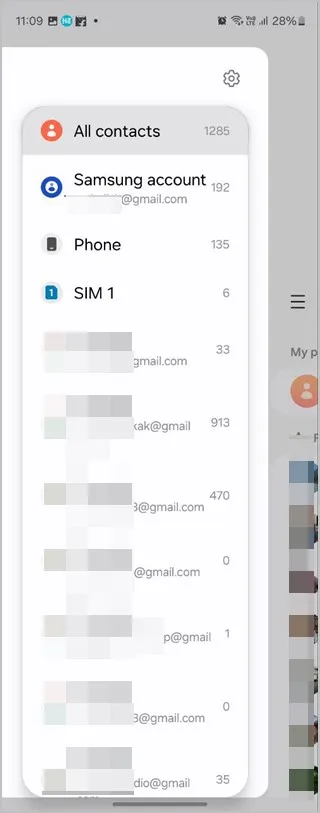
Stappen voor Android
1. Open het contact waarvan u de opslaglocatie wilt bevestigen in de Google Contacten-app.
2. Scroll naar beneden en tik op de optie Gekoppelde contacten bekijken . Als dat niet wordt weergegeven, tikt u bovenaan op het pictogram met de drie stippen en selecteert u Gekoppelde contacten bekijken . De accounts waarin het contact is opgeslagen, worden weergegeven. Dat omvat apps van derden zoals Telegram, WhatsApp, enz.
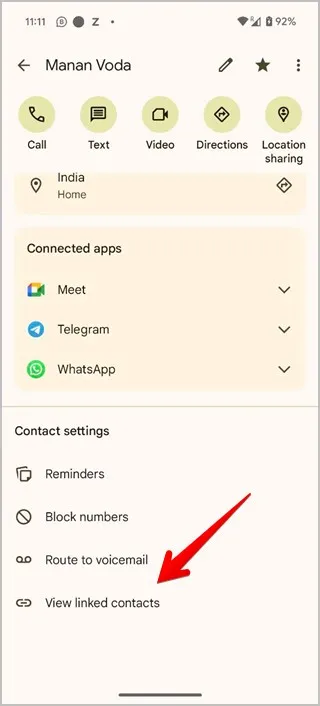
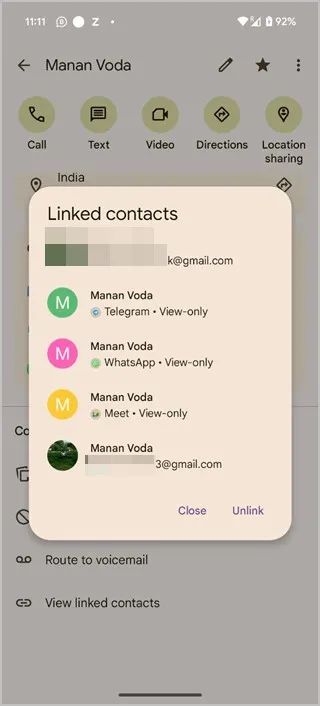
Stappen voor Samsung
1. Open in de Samsung Contacten- app het contact waarvan u wilt weten waar het is opgeslagen.
2. Tik op Opslaglocaties onder aan het contactscherm om de accounts te zien waar het contact is opgeslagen.
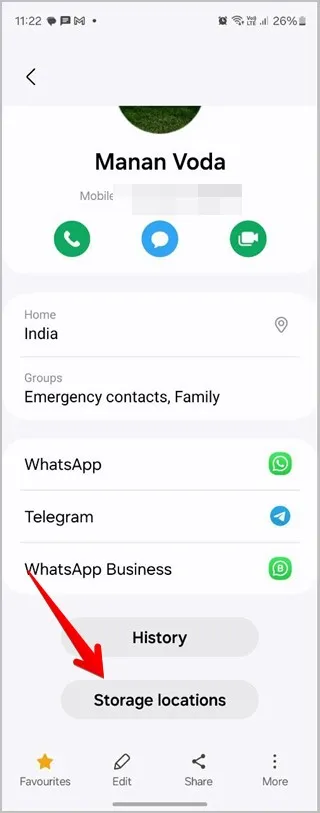
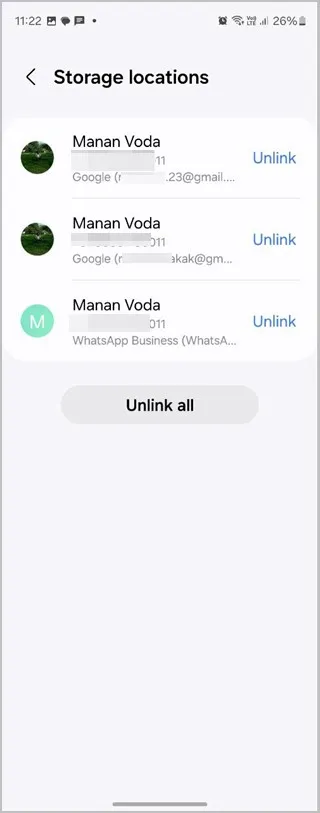
Veelgestelde vragen (FAQ’s)
1. Hoe kan ik contacten opslaan op een apparaat of in een ander account op Android?
Als u een nieuw contact aanmaakt vanuit de Telefoon-app, voert u het nummer in via het toetsenbord en drukt u op de knop Opslaan. Tik vervolgens op het contactscherm bovenaan op de accountnaam. Selecteer het account waarin u het contact wilt opslaan.
2. Hoe kan ik contacten bekijken die zijn opgeslagen in Google of iCloud?
Open contacts.google.com en log in op het Google-account om uw contacten te bekijken en te beheren. Open op dezelfde manier iCloud.com en log in op uw Apple ID. Klik op Contacten om de iPhone-contacten te bekijken.
Mogelijk heb je de import-/exportvoorwaarden gezien tijdens het gebruik van de app Contacten. Ontdek wat het importeren/exporteren van contacten op de telefoon is. Weet ook hoe u contacten van Gmail naar Android of iPhone importeert.